Daftar Isi
Pemerataan telah menjadi masalah utama mungkin sejak awal waktu. Masalahnya belum terpecahkan dengan baik. Kita mungkin telah menemukan banyak cara untuk menyamakan hal-hal tertentu untuk tujuan pemerataan. Bagikan Pro rata di Excel hanyalah cara lain untuk mendistribusikan apa pun secara merata. Dalam artikel ini, saya akan menjelaskan cara menghitung bagian Pro rata di Excel dengan dua contoh praktis.
Unduh Buku Kerja Praktik
Perhitungan Saham Pro rata.xlsxApa yang dimaksud dengan Pro Rata Saham?
Pro rata sering mengacu pada distribusi di mana setiap pihak atau individu mendapatkan bagian yang adil secara proporsional terhadap keseluruhannya. Sebagai contoh, kita dapat mempertimbangkan pembayaran dividen, yang merupakan pembayaran tunai yang dilakukan oleh perusahaan kepada pemegang saham, adalah salah satu area di mana perhitungan pro rata dapat diterapkan.
2 Contoh Praktis untuk Menghitung Pro Rata Saham di Excel
1. Perhitungan Pro Rata Saham untuk Karyawan Perusahaan
Kita bisa menghitung Bagian pro rata untuk karyawan perusahaan Pada bagian ini, kita akan menghitung gaji tahunan karyawan sebuah perusahaan berdasarkan hari kerja mereka sepanjang tahun. Seluruh proses dijelaskan langkah demi langkah pada bagian berikut.
Langkah-langkah :
- Pertama-tama, saya telah mengumpulkan informasi tentang nama Karyawan, hari mulai, hingga hari penghitungan gaji dan gaji tahunan perusahaan. Kemudian, saya menghias informasi tersebut menjadi Nama Karyawan , Dari dan Untuk kolom.
- Saya telah menambahkan dua kolom tambahan bernama Tahun Pecahan dan Jumlah .

- Di dalam sel E5 , saya telah menerapkan rumus berikut ini:
=YEARFRAC(C5,D5,1) Di sini, fungsi YEARFRAC menghitung fraksi hari antara sel C5 dan D5 . 1 mewakili bahwa fraksi dihitung dengan mempertimbangkan jumlah hari aktual pada tahun itu.
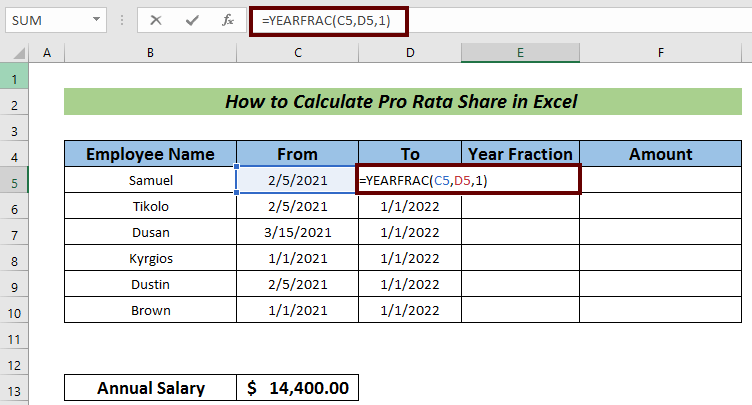
- Sekarang, tekan MASUK untuk memiliki pecahan.

- Gunakan Isi Gagang untuk IsiOtomatis sel sisanya.
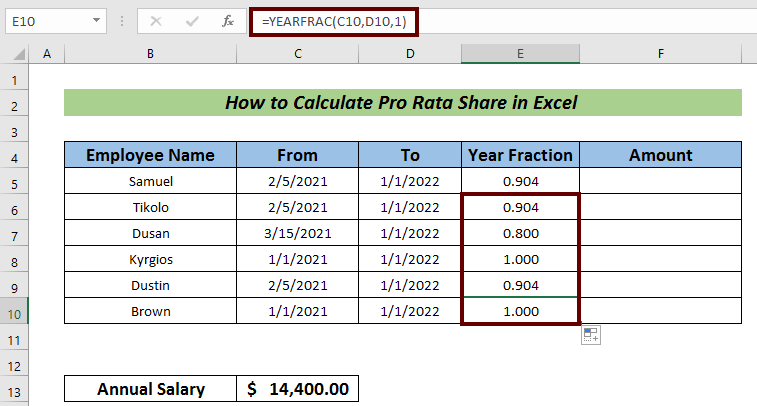
- Berikutnya, di dalam sel F5 di Jumlah kolom, masukkan rumus berikut:
=E5*$C$13 Di mana,
E5 = jumlah pecahan dari hari kerja
C13 = Gaji tahunan

- Sekarang, tekan MASUK untuk memiliki bagian pro rata untuk karyawan itu.

- Akhirnya, IsiOtomatis sisanya untuk menyelesaikan perhitungan saham pro rata .
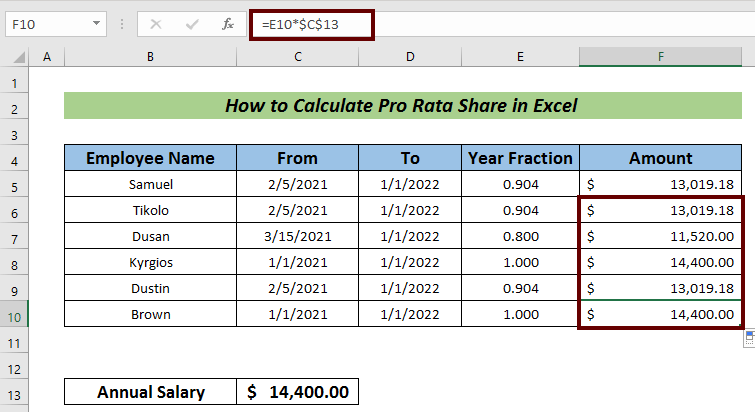
Baca lebih lanjut: Cara Menghitung Nilai Intrinsik Saham di Excel
2. Perhitungan Pro Rata-Rata Bagian untuk Sewa Rumah
Dalam kasus perhitungan saham pro rata Untuk sewa rumah, kami tidak mengikuti prosedur yang sama dengan proses perhitungan pro rata gaji tahunan. Pada saat perhitungan sewa rumah, setiap penyewa harus memberikan uang berdasarkan hari tinggalnya dan total dari semua penyewa menggabungkan total sewa.
Langkah-langkah :
- Pertama, saya telah mengumpulkan informasi tentang nama penyewa, hari mulai tinggal di rumah, hingga hari penghitungan sewa dan sewa tahunan. Kemudian, saya menghias informasi tersebut menjadi Nama Penyewa , Dari dan Untuk kolom.
- Saya telah menambahkan dua kolom tambahan bernama Hari dan Jumlah yang Harus Dibayar .
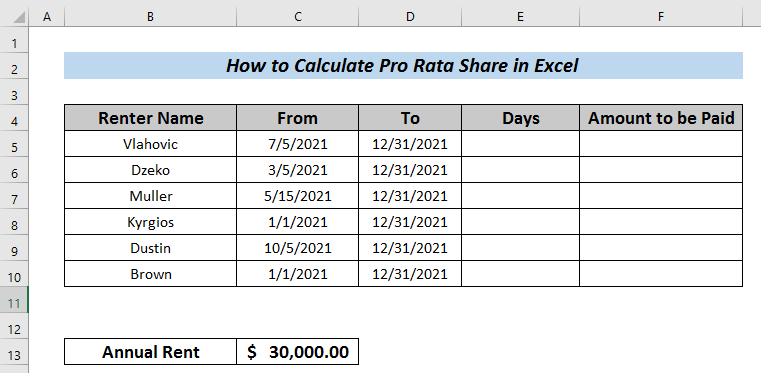
- Lalu, masukkan rumus berikut di cell E5 untuk menghitung jumlah hari.
=DAYS(D5,C5) + 1 Di sini, fungsi DAYS menghitung jumlah hari dari tanggal yang disebutkan dalam sel D5 dan C5 Kemudian ditambahkan nilai dengan 1 sebagai hari awal penyewaan juga dihitung sebagai hari.

- Berikutnya, tekan MASUK untuk memiliki jumlah hari.

- IsiOtomatis sel sisanya menggunakan Isi Gagang .

- Di dalam sel F5 , masukkan rumus berikut untuk menemukan jumlah yang harus dibayar sebagai sewa.
=E5/SUM($E$5:$E$10)*$C$13 Di sini, jumlah hari yang disebutkan dalam sel E5 Kemudian, pecahan itu dikalikan dengan sewa tahunan untuk menghitung sewa individu.
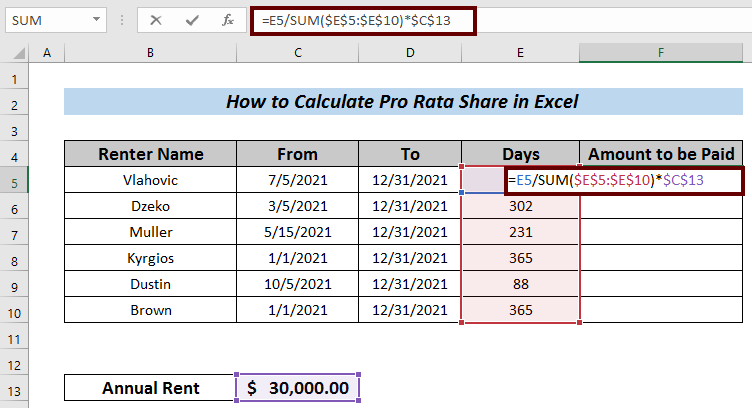
- Memukul MASUK agar uang sewa dibayar oleh Vlahovic.

- IsiOtomatis sisanya untuk menemukan biaya penyewa lainnya.

Baca selengkapnya: Cara Menghitung Pangsa Pasar di Excel (4 Contoh Terkait)
Bagian Latihan
Anda bisa berlatih di sini untuk keahlian lebih lanjut.
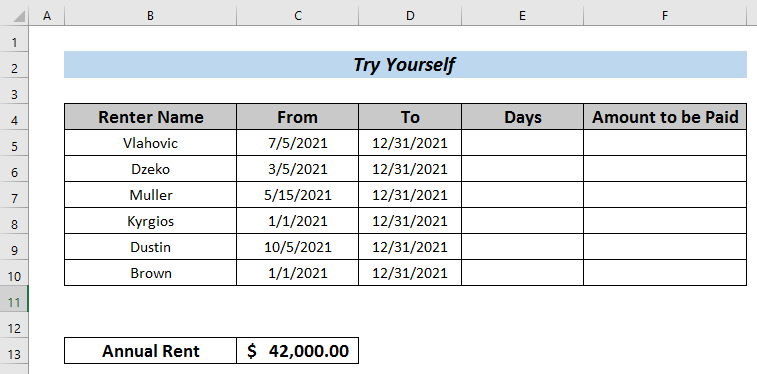
Kesimpulan
Sekian artikel kali ini, saya telah mencoba menjelaskan seluruh prosedur cara menghitung bagian Pro rata di Excel Akan sangat menyenangkan bagi saya jika artikel ini dapat membantu pengguna Excel sedikit saja. Untuk pertanyaan lebih lanjut, komentar di bawah ini. Anda dapat mengunjungi Situs Exceldemy untuk detail lebih lanjut tentang Excel.

